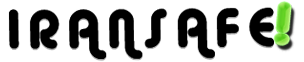اگر تا به حال با سرویس VPN کار کرده باشید و با آن آشنایی داشته باشید حتما میدانید که ساده ترین پروتکل VPN پروتکل PPTP می باشد که نحوه راه اندازی آن در پلتفرم های مختلفی مانند ویندوز ، سیسکو ، میکروتیک و … تا حدودی شبیه به هم هستند امروز در این مطلب میخواهیم به شما راه اندازی VPN سرور PPTP را در سیستم عامل لینوکس آموزش دهیم. راه اندازی PPTP VPN در لینوکس بسیار ساده است به طور کلی در سه مرحله این VPN سرور PPTP را راه اندازی می کنیم که عبارتند از :
۱– نصب سرویس PPTPD
۲– پیکربندی PPTPD و PPP
۳– فعال سازی Packet Forwarding
نصب سرویس PPTPD :
برای نصب سرویس PPTPD دستورات زیر را در ترمینال به ترتیب اجرا کنید :
|
۱
۲
|
# apt-get update# apt-get install pptpd |
پیکربندی PPTPD و PPP :
با استفاده از ویرایشگری مثل vi یا nano یا هر ویرایشگری که دوست دارید فایل pptpd.conf را با دستور زیر ویرایش کنید :
|
۱
|
vi /etc/pptpd.conf |
حال Local IP و Remote IP را باید در این فایل وارد کنیم :
|
۱
۲
|
localip 10.10.0.1remoteip 10.10.0.2-10 |
این که چرا فایل pptpd.conf را ویرایش کردیم دلیلش این است که سرویس PPTPD فایل پیکربندی pptpd.conf را میخواند و با توجه به آن پارامتر های مربوطه را به کلاینت ها اختصاص میدهد. Local IP آدرس VPN سرور لینوکس ما میباشد و کلاینت ها با استفاده از این آدرس به VPN سرور وصل میشوند، در این سناریو آدرس IP سرور لینوکسی مان ۱۰٫۱۰٫۰٫۱ میباشد. Remote IP هم میتواند خرید vpn رنج آدرسی باشد که کلاینت ها وقتی به VPN سرور متصل شدند از آن رنج آدرس IP دریافت کنند، برای مثال ما در این سناریو رنج آدرس ۱۰٫۱۰٫۰٫۲ تا ۱۰٫۱۰٫۰٫۱۰ برای اختصاص آدرس IP به کلاینت ها در نظر گرفتیم . فایل را ذخیره کنید و از آن خارج شوید. حالا نوبت ویرایش فایل پیکربندی pptpd-options است برای این کار دستور زیر را در ترمینال وارد کنید :
|
۱
|
# vi /etc/ppp/pptpd-options |
حال عبارات زیر را در انتهای این فایل وارد کنید :
|
۱
۲
۳
۴
۵
۶
۷
۸
۹
۱۰
۱۱
۱۲
۱۳
۱۴
|
name pptpdrefuse-paprefuse-chaprefuse-mschaprequire-mschap-v2require-mppe-128ms-dns 8.8.8.8#ms-dns 8.8.4.4proxyarpnodefaultroutelocknobsdcompmtu 1490mru 1490 |
خب طبیعتا برای اتصال به VPN سرور ما نیاز به یک Username و Password تعریف شده در VPN سرور داریم، برای تعریف این اطلاعات احرازهویتی بایستی فایل chap-secrets را ویرایش کنیم و پارامتر های زیر را در آن وارد کنیم :
|
۱
۲
|
# vi /etc/ppp/chap-secretsmyusername pptpd <mypassword> 10.10.0.2 |
بدیهی است که به جای myusername باید نام کاربری کلاینت و به جای mypassword باید پسورد اتصال کلاینت به VPN سرور را باید وارد کنید. در این سناریو برای مثال کلاینت ما به محض اتصال به VPN سرور آدرس ۱۰٫۱۰٫۰٫۲ را از Pool تعریف شده دریافت خواهد کرد.
فعال سازی Packet Forwarding :
در این مرحله فایل پیکربندی sysctl.conf را با دستور زیر ویرایش می کنیم و IPv4 Forwarding را فعال می کنیم برای این کار کافیست تا علامت # را حذف کنیم و عبارت زیر را برابر مقدار یک قرار دهیم. به دستور زیر توجه کنید :
|
۱
۲
|
# vi /etc/sysctl.confnet.ipv4.ip_forward=1 |
همانطور که مشاهده می کنید ما عبارت net.ipv4.ip_forward را برابر مقدار یک قرار دادیم تا IPv4 Forwarding فعال شود. فایل را ذخیره کنید و از آن خارج شوید. حال دستور زیر را اجرا کنید تا تغییرات صورت گرفته را مشاهده کنید :
|
۱
|
# sysctl -p |
حال باید یک iptables rule را برای ایجاد NAT بین دو اینترفیس eth0 و ppp بنویسیم. دستورات زیر را اجرا کنید :
|
۱
۲
۳
|
# iptables -t nat -A POSTROUTING -o eth0 -j MASQUERADE# iptables -A FORWARD -i eth0 -o ppp0 -m state --state RELATED,ESTABLISHED -j ACCEPT# iptables -A FORWARD -i ppp0 -o eth0 -j ACCEPT |
حال با دستور زیر سرویس PPTPD را Restart کنید :
|
۱
|
# service pptpd restart |
کار تمام است ! حالا میتوانید به VPN سرور متصل شوید و از آن لذت ببرید.
خرید vpn در Iransafe.net